在任天堂eshop上买游戏需要几步,首先要注册eshop账号,然后绑定银行卡,最后选游戏下单,看似简单,操作起来却十分繁琐,需要填写的数据也比较多。下面来给各大玩家介绍一些如何在任天堂eshop简单快速购买游戏的方法,顺便也给大家简单介绍下如何注册eshop账号.
第一步:在浏览器中打开任天堂官网(https://accounts.nintendo.com/)。
第二步:点击界面下方的「建立新账号」。

第三步:接下来的选项分为 12 岁以下和 13 岁以上的账号,前者为需要家长监控的儿童账号,这里以 13 岁以上的账号为例继续。

第四步:按页面要求分别填好账号昵称、注册邮箱、密码、国家/地区等信息,注意我们这里注册的是港服账号,所以国家/地区要选择「香港」。

第五步:勾选底部的同意使用条款和隐私政策,点击「建立」账号。

第六步:接下来系统将向你注册的邮箱发送一个含有 4 位验证码的邮件,请注意查收(如未收到可选择再次发送,或检查是否被拦截为广告邮件),填入验证码后选择「送出」。

第七步:显示已建立任天堂账号,请妥善保管好相关账号信息。

将任天堂账号与 Switch 用户联动
第一步:在 Switch 的主界面中「设定」里选择「使用者」→「新增使用者」(每台主机最多可登陆 8 名玩家)。

第二步:增加新用户后,在主界面中选择「我的页面」,然后选择「个人档案」→「和 Nintendo Account 联动」,接下来按画面指示输入账号 ID 和密码完成联动。

如何购买 Switch 游戏
账号注册完成后,你可以通过电脑、手机浏览器或是 Switch 主机中的 eShop 选项购买游戏,步骤基本相同,接下来以 PC 端网页购买为例。
第一步:打开浏览器,登录所注册账号对应的 eShop 商店页面,这里以港服商店(https://store.nintendo.com.hk/)为例。

第二步:进入游戏详情网页,选择你想要购买的游戏和其 DLC、季票组合, 点击「加入购物车」(注意在简介中的信息,会显示游戏在该服务器支持何种语言,有些游戏的中文版为部分服务器独占)。

第三步:点击网页右上角的购物车图标,选择付款进入结算页面。

第四步:接下来依次选择「确认」、勾选「同意」、点击「下一步」,进入付款选项。

第五步:各个服务器支持的付款方式各有不同,而且在不断更新中,港服的付款方式目前支持银联卡、VISA、MasterCard 和支付宝,你可自行选择最方便优惠的方式,下面以支付宝为例。


第六步:完成支付后,系统将发送已购买游戏的序列号至你的注册邮箱中。

第七步:接下来在 Switch 的主界面选择「Nintendo eShop」。

第八步:选择输入序号,然后输入之前购买获得的序列号,点击确定。

第九步:显示出游戏软件后,点击确定,联动的任天堂账号会获得游戏软件的下载权限,按下结束键返回主界面,便会开始下载。
 Realtek:适用于 Windows 11、10、8.1 和 7 的新
Realtek:适用于 Windows 11、10、8.1 和 7 的新 华硕RX6900XT猛禽水冷版简评:腹背受敌的
华硕RX6900XT猛禽水冷版简评:腹背受敌的 switch oled有几种颜色 白色、红蓝双色2种可
switch oled有几种颜色 白色、红蓝双色2种可 switch oled性能怎么样 Oled Switch性能分析
switch oled性能怎么样 Oled Switch性能分析 联想拯救者9000K简评:可能是最接近我心
联想拯救者9000K简评:可能是最接近我心 翔升RTX3060战神简评:处境尴尬的RTX30系甜
翔升RTX3060战神简评:处境尴尬的RTX30系甜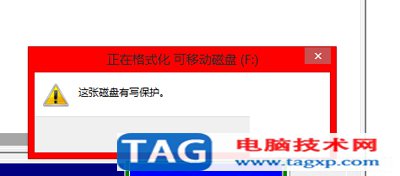 u盘写保护开关在哪里 U盘写保护无法格式
u盘写保护开关在哪里 U盘写保护无法格式
u盘写保护开关在哪里 U盘写保护无法格式化的解决方法 u盘格式......
阅读 Realtek:适用于 Windows 11、10、8.1 和 7 的新
Realtek:适用于 Windows 11、10、8.1 和 7 的新
Realtek:适用于 Windows 11、10、8.1 和 7 的新 PCIe 网络、USB 以太网驱......
阅读 华硕RX6900XT猛禽水冷版简评:腹背受敌的
华硕RX6900XT猛禽水冷版简评:腹背受敌的
前言 第一次接触AMD显卡要追溯到大学时期,当时使命召唤8和战......
阅读 联想拯救者9000K简评:可能是最接近我心
联想拯救者9000K简评:可能是最接近我心
防杠防魔怔人声明:我不是专业评测人,所以以下评测均为个人......
阅读 翔升RTX3060战神简评:处境尴尬的RTX30系甜
翔升RTX3060战神简评:处境尴尬的RTX30系甜
注:由于显卡是二手硬件回收的朋友那收来的,所以使用体验比......
阅读
阅读
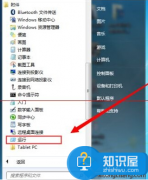
阅读

阅读

阅读

阅读

阅读

阅读

阅读

阅读
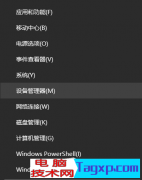
阅读